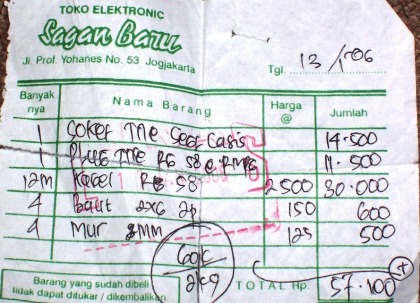mEnGinStaL & mEnGkOnFigurasi TCP/IP StAtiS pd Workstation yG terhBng pd JaRingAn
Memberikan IP Address secara statis pada suatu Komputer yang terhubung melalui kabel LAN/UTP dari sebuah routerBagaimanakah cara seting IP address secara statis pada komputer yang terhubung melalui kabel LAN?Jawabannya, berikanlah komputer sebuah IP Address statis, biarkanlah PC tersebut menggunakan IP address yang sama setiap saat. Konfigurasikan wireless computer secara otomatis untuk mendapatkan sebuah IP address yang akan membolehkan PC ini untuk mendapatkan sebuah IP address dari DHCP server. Sebagai pengganti masukkkan setingan IP secara manual, lakukan prosedur ini untuk memastikan komputer untuk mendapatkan setingan TCP/IP yang benar.Memberikan suatu komputer sebuah IP statis sangat berguna ketika:*Menseting layanan umum pada komputer anda (FTP servers, Web servers, dll.).*Komputer sangat sering diakses pada jaringan tersebut sehingga komputer tersebut mudah sekali memetakannyaUntuk memberikan IP address statis pada suatu komputer yang terhubung melalui kabel LAN, anda perlu melakukan lima tahap berikut ini:1.Hubungkan komputer tersebut satu sama lain2.Periksa bila komputer tersebut diset ke DHCP3.Periksa IP Address router4.Dapatkan DNS Servers dari Linksys Router tersebut5.Konfigurasikan IP Address secara statis pada Ethernet AdapterUntuk memulai memberikan suatu komputer sebuah IP address statis, ikutilah tahap-tahap di bawah ini.Menghubungkan Peralatan Satu Sama LainPastikan anda memiliki koneksi internet yang aktif, kemudian hubungkan modemnya ke port internet pada router dan komputer ke salah satu dari empat port Ethernet.Periksa bila komputer diset ke DHCPUntuk mengkonfigurasi komputer mendapatkan sebuah IP address secara otomatis, anda harus memeriksa TCP/IP properties dari Ethernet Adapter yang diinstal pada komputer tersebut.Periksa IP Address RouterUntuk menemukan IP address lokal router Linksys, anda harus memeriksa setingan IP komputer tersebut.Periksa DNS Server Dari Router LinksysUntuk memeriksa DNS server pada router Linksys, anda harus mengakses halaman setup berbasis web.Konfigurasi IP Address Statis pada Ethernet AdapterWindows 2000/XPTahap 1:Klik Start, kemudian Control Panel.Tahap 2:Ketika jendela Control Panel terbuka, double-click Network Connections.Tahap 3:Klik-kanan Local Area Connection, kemudian klik Properties.Tahap 4:Ketika jendela Local Area Connection Properties muncul, klik Internet Protocol (TCP/IP) kemudian Properties.Tahap 5:Ganti pilihan dari Obtain an IP address automatically menjadi Use the following IP address dan isi seperti berikut ini:CATATAN: Pastikan anda mempunyai Default Gateway dan DNS servers.Pastikan IP Address yang akan anda berikan pada komputer sama 3 angka yang pertamanya seperti Default Gateway dan angka terakhir dapat diisi dengan angka antara 2 dan 99. Pada contoh ini, Default Gateway kita adalah 192.168.1.1, maka IP address-nya yang harus digunakan dimulai dengan 192.168.1. kemudian gantilah dengan angka apapun dari 2 hingga 99. Dalam contoh ini, IP address yang kita berikan adalah 192.168.1.50.CATATAN: Untuk setiap penambahan komputer yang akan diberikan sebuah IP address statis, pastikanlah komputer tersebut telah mendapatkan sebuah IP Address yang unik.*IP: “192.168.1.50”*Subnet Mask: “255.255.255.0”*Default Gateway: “192.168.1.1” (Default Gateway ini anda tulis di bawah belakangan)Ganti setingan Obtain DNS server address automatically ke Use the following DNS Server addresses pada jendela yang sama. Kemudian isilah dengan isian berikut ini:*Preferred DNS server: (ini DNS yang anda tulis di bawah belakangan)*Alternate DNS server: (ini DNS yang anda tulis di bawah belakangan, bila ada dua DNS servers)Tahap 6:Klik OK kemudian OK atau Close.Windows 98/MEMemberikan IP address statis menggunakan Windows 98 atau ME:Tahap 1:Klik Start, kemudian Settings, kemudian Control Panel.Tahap 2:Double-klik Network kemudian pilih TCP/IP untuk Ethernet adapter pada PC tersebut. Segera setelah dipilih, klik Properties.Tahap 3:Ganti opsi dari Obtain Automatically ke Specify dan masukkan seperti berikut ini:CATATAN: Pastikan bahwa anda punya Default Gateway dan DNS servers.Pastikan IP Address yang akan anda berikan pada komputer sama 3 angka yang pertamanya seperti Default Gateway dan angka terakhir dapat diisi dengan angka antara 2 dan 99. Pada contoh ini, Default Gateway kita adalah 192.168.1.1, maka IP address-nya yang harus digunakan dimulai dengan 192.168.1. kemudian gantilah dengan angka apapun dari 2 hingga 99. Dalam contoh ini, IP address yang kita berikan adalah 192.168.1.50.CATATAN: Untuk setiap penambahan komputer yang akan diberikan sebuah IP address statis, pastikanlah komputer tersebut telah mendapatkan sebuah IP Address yang unik.*IP: “192.168.1.50”*Subnet Mask: “255.255.255.0”Klik Gateway dan masukkan IP address lokal router ke dalam isian Default Gateway, lalu klik Add. Pada contoh ini kita gunakan 192.168.1.1 sebagai default gateway.NOTE: Gateway harus anda tulis dibawah belakangan.Tahap 5:Klik DNS Configuration, kemudian lanjutkan ke isian Host dan ketik tipe “computer,” lalu menuju ke isian DNS Server Search Order dan masukkan DNS Servers dari router tersebut, kemudian klik Add.CATATAN: DNS server harusnya gateway yang anda tulis terakhir.Tahap 6:Klik OK kemudian yang lainnya OK dan windows akan segera restart.Mac OSMemberikan IP address statis menggunakan Mac:Tahap 1:Klik menu Apple yang ada pada bagian sudut kanan atas layar, kemudian pilih System Preferences.CATATAN: Anda dapat menggunakan opsi lain untuk mengakses System Preferences.Tahap 2:Dibawah System Preferences klik Network.Tahap 3:Ketika layar Network tampil, lihat pada Location dan pilih Automatic kemudian dibawah Show pilih Built-in Ethernet.Tahap 4:Dibawah Configure IPv4 pilih Manually dan masukkan seperti berikut:CATATAN: Pastikan anda memiliki Default Gateway dan DNS servers.Pastikan IP Address yang akan anda berikan pada komputer sama 3 angka yang pertamanya seperti Default Gateway dan angka terakhir dapat diisi dengan angka antara 2 dan 99. Pada contoh ini, Default Gateway kita adalah 192.168.1.1, maka IP address-nya yang harus digunakan dimulai dengan 192.168.1. kemudian gantilah dengan angka apapun dari 2 hingga 99. Dalam contoh ini, IP address yang kita berikan adalah 192.168.1.50.CATATAN: Untuk setiap penambahan komputer yang akan diberikan sebuah IP address statis, pastikanlah komputer tersebut telah mendapatkan sebuah IP Address yang unik.*IP Address: “192.168.1.50”*Subnet Mask: “255.255.255.0”*Default Gateway: “192.168.1.1” (ini Default Gateway yang anda tulis di bawah belakangan)*DNS Servers: (ini DNS yang anda tulis di bawah belakangan)Tahap 5:Klik apply
Kamis, 27 November 2008
Konfigurasi TCP/IP
Pada titik ini, kartu jaringan Anda sudah terinstall secara fisik pada komputer Anda, dan modul kernel yang relevan sudah dimuat. Anda belum bisa berkomunikasi melalui kartu jaringan Anda, tetapi informasi tentang perangkat jaringan sudah bisa didapatkan dengan ifconfig -a.
# ifconfig -a
eth0 Link encap:Ethernet HWaddr 00:A0:CC:3C:60:A4
UP BROADCAST NOTRAILERS RUNNING MULTICAST MTU:1500 Metric:1
RX packets:110081 errors:1 dropped:0 overruns:0 frame:0
TX packets:84931 errors:0 dropped:0 overruns:0 carrier:0
collisions:0 txqueuelen:100
RX bytes:114824506 (109.5 Mb) TX bytes:9337924 (8.9 Mb)
Interrupt:5 Base address:0x8400
lo Link encap:Local Loopback
inet addr:127.0.0.1 Mask:255.0.0.0
UP LOOPBACK RUNNING MTU:16436 Metric:1
RX packets:2234 errors:0 dropped:0 overruns:0 frame:0
TX packets:2234 errors:0 dropped:0 overruns:0 carrier:0
collisions:0 txqueuelen:0
RX bytes:168758 (164.8 Kb) TX bytes:168758 (164.8 Kb)
Jika Anda hanya mengetik /sbin/ifconfig tanpa akhiran -a, Anda tidak akan melihat antarmuka eth0, karena kartu jaringan Anda belum memiliki alamat IP yang valid atau rute.
Sementara terdapat berbagai cara untuk melakukan setup dan subnet sebuah jaringan, semuanya bisa dipecah menjadi dua jenis: Statik dan Dinamis. Jaringan statis adalah setup jaringan dimana setiap node (istilah geek untuk sesuatu dengan sebuah alamat IP) selalu memiliki alamat IP yang sama. Jaringan dinamis adalah setup jaringan dimana alamat IP untuk setiap node dikendalikan oleh sebuah server bernama server DHCP.
5.3.1 DHCP
DHCP (atau Dynamic Host Configuration Protocol), adalah sebuah istilah tentang bagaimana sebuah alamat IP diberikan pada sebuah komputer pada saat boot. Ketika klien DHCP melakukan boot, ia meminta sebuah permintaan pada server DHCP Jaringan Area Lokal (LAN) untuk memberikannya sebuah alamat IP. Server DHCP memiliki sebuah pool (atau batas) dari alamat IP yang tersedia. Server akan merespon permintaan ini dengan sebuah alamat IP dari pool, bersama dengan waktu lease. Setelah waktu lease untuk alamat IP yang diberikan sudah kadaluarsa, klien harus menghubungi server kembali dan mengulangi negosiasi.
Klien akan menerima alamat IP dari server dan akan mengkonfigurasi antarmuka yang diminta dengan alamat IP. Terdapat satu cara lain yang digunakan klien DHCP untuk melakukan negosiasi dengan alamat IP yang akan diberikan kepada mereka. Klien akan mengingat alamat IP terakhir yang diberikan, dan akan meminta server memberikan alamat IP tersebut pada klien pada negosiasi selanjutnya. Jika dimungkinkan, server akan melakukannya, tetapi jika tidak, sebuah alamat baru akan diberikan. Negosiasi dilakukan seperti berikut:
Klien: Apakah there Server DHCP tersedia pada LAN?
Server: Ya. Saya.
Klien: Saya membutuhkan sebuah alamat IP.
Server: Anda bisa mengambil 192.168.10.10 untuk 19200 detik.
Klien: Terima kasih.
Klien: Apakah there Server DHCP tersedia pada LAN?
Server: Ya. Saya.
Klien: Saya membutuhkan sebuah alamat IP. Terakhir kali kita berbicara,
kami mendapatkan 192.168.10.10;
Dapatkah saya mendapatkannya kembali?
Server:Ya, Anda bisa (atau Tidak, Anda tidak diperbolehkan; Anda bisa mengambil 192.168.10.12).
Klien: Terima kasih.
Klien DHCP pada Linux adalah /sbin/dhcpcd. Jika Anda membuka /etc/rc.d/rc.inet1 pada editor teks kesayangan Anda, Anda akan melihat bahwa /sbin/dhcpcd dipanggil pada bagian tengah dari script. Hal ini memaksa pembicaraan diatas. dhcpcd juga akan melacak waktu yang tersisa dari lease untuk alamat IP aktual, dan akan menghubungi server DHCP dengan sebuah permintaan untuk memperbarui lease jika diperlukan. DHCP juga dapat mengontrol informasi yang berhubungan, seperti server ntp yang digunakan, rute yang akan dipakai, dll.
Melakukan setting DHCP pada Slackware sangatlah sederhana. Cukup jalankan netconfig dan pilih DHCP. Jika Anda memiliki lebih dari satu NIC dan tidak ingin eth0 dikonfigurasi oleh DHCP, cukup edit berkas /etc/rc.d/rc.inet1.conf dan gantilah variabel untuk NIC Anda menjadi “YES”.
5.3.2 IP Statik
Alamat IP statik adalah alamat tetap yang hanya berubah jika dilakukan secara manual. Alamat ini digunakan pada kasus dimana seorang administrator tidak ingin informasi IP berubah, seperti untuk server internal pada sebuah LAN, sembarang server yang terkoneksi ke Internet, dan router jaringan. Dengan pengalamatan IP statik, Anda memberikan sebuah alamat dan membiarkannya demikian. Mesin lain tahu bahwa Anda akan selalu berada pada alamat IP tersebut dan selalu dapat menghubungi pada alamat tersebut.
5.3.3 /etc/rc.d/rc.inet1.conf
Jika Anda berencana untuk memberi alamat IP pada mesin Slackware baru Anda, Anda bisa melakukannya melalui script netconfig, atau Anda bisa mengedit /etc/rc.d/rc.inet1.conf. Pada /etc/rc.d/rc.inet1.conf , Anda akan melihat:
# Primary network interface card (eth0)
IPADDR[0]=""
NETMASK[0]=""
USE_DHCP[0]=""
DHCP_HOSTNAME[0]=""
Lalu jauh dibawah:
GATEWAY=""
Pada kasus ini, tugas kita hanyalah mengganti informasi yang benar diantara kutip ganda. Variabel ini dipanggil oleh /etc/rc.d/rc.inet1 pada saat boot untuk melakukan setup kartu NIC. Untuk setiap NIC, masukkan informasi IP yang benar, atau letakkan “YES” untuk USE_DHCP. Slackware akan menjalankan antarmuka ini dengan informasi yang diberikan disini sesuai dengan urutan mereka ditemukan.
Variabel DEFAULT_GW menentukan rute default untuk Slackware. Semua komunikasi antara komputer Anda dengan komputer lain pada Internet harus melalui sebuah gerbang (gateway) tersebut jika tidak ada rute lain yang disebutkan. Jika Anda menggunakan DHCP, Anda biasanya tidak perlu memasukkan apapun disini, karena server DHCP akan menentukan gerbang yang akan digunakan.
5.3.4 /etc/resolv.conf
Ok, jadi Anda telah mendapatkan sebuah alamat IP, Anda telah mendapatkan gateway default, Anda mungkin telah memiliki sepuluh juta dollar (berikan saya sebagian), tetapi apa gunanya jika Anda tidak bisa me-resolve nama pada alamat IP? Tidak ada seorangpun yang ingin mengetikkan 72.9.234.112 pada browser web mereka untuk menemukan www.slackbook.org. Bagaimanapun juga, siapakah yang akan mengingat alamat IP tersebut selain pembuatnya? Kita perlu melakukan setup DNS, tetapi bagaimana? Ini dimana /etc/resolv.conf bekerja.
Kemungkinan Anda sudah memiliki opsi yang benar pada /etc/resolv.conf. Jika Anda melakukan setup koneksi jaringan Anda menggunakan DHCP, server DHCP akan melakukan proses update pada berkas ini untuk Anda. (secara teknis, server DHCP hanya memberitahu dhcpcd apa yang akan diletakkan disini, dan ia menurutinya.) Jika Anda perlu mengupdate daftar server DNS Anda secara manual, Anda harus mengedit /etc/resolv.conf. Berikut adalah sebuah contoh:
# cat /etc/resolv.conf
nameserver 192.168.1.254
search lizella.net
Baris pertam sangatlah sederhana. Direktif nameserver memberitahu kita server DNS apa yang digunakan untuk melakukan query. Ini selalu berupa alamat IP. Anda bisa menambahkan sebanyak mungkin. Slackware akan dengan senang hati menguji satu persatu sampai salah satu cocok.
Baris kedua lebih menarik. Direktif search memberikan kita sebuah daftar dari nama domain untuk diasumsikan ketika sebuah permintaan DNS terjadi. Ini mengijinkan Anda untuk menghubungi sebuah mesin hanya dengan bagian pertama dari FQDNnya (Fully Qualified Domain Name). Sebagai contoh, Jika “slackware.com” termasuk dalam rute pencarian Anda, Anda bisa mencapai http://store.slackware.com hanya dengan mengarahkan browser web Anda pada http://store.
# ping -c 1 store
PING store.slackware.com (69.50.233.153): 56 data bytes
64 bytes from 69.50.233.153 : icmp_seq=0 ttl=64 time=0.251 ms
1 packets transmitted, 1 packets received, 0% packet loss
round-trip min/avg/max = 0.251/0.251/0.251 ms
5.3.5 /etc/hosts
Sekarang kita telah memiliki DNS yang bekerja, bagaimana jika kita hendak melewati server DNS kita, atau menambahkan isi DNS untuk sebuah mesin yang tidak pada DNS? Slackware menyertakan berkas /etc/hosts yang berisi daftar nama DNS lokal dan alamat IP yang sesuai.
# cat /etc/hosts
127.0.0.1 localhost locahost.localdomain
192.168.1.101 redtail
172.14.66.32 foobar.slackware.com
Disini Anda bisa melihat bahwa localhost memiliki alamat IP 127.0.0.1 (selalu dipesan untuk localhost), redtail dapat dicapai pada 192.168.1.101, dan foobar.slackware.com adalah 172.14.66.32.
Membuat wajanbolic
Membuat wajanbolicPosted by: stekom
LATAR BELAKANG
- Untuk meningkatkan jarak jangkauan wireless LAN diperlukan antena eksternal dengan gain yang lebih tinggi dari antenna standard
- Antena eksternal High Gain harganya relative mahal
- Banyak barang-barang yang sering dijumpai dalam kehidupan sehari-hari yang dapat digunakan untuk membuat antenna High Gain dengan cara mudah dan biaya ringan
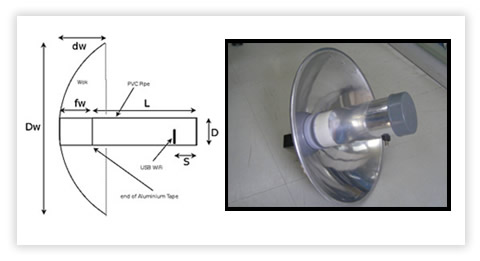
TUJUAN
Sharing pengetahuan/ pengalaman dalam hal pembuatan homebrew antenna khususnya Antenna WajanBolic dan hal-hal seputar Wireless Network
SEKILAS WIRELESS/ WiFi
WiFi (Wireless Fidelity) adalah istilah generik untuk peralatan Wireless Lan atau WLAN. Biasa menggunakan keluarga standar IEEE 802.11. Oleh karena itu didukung banyak vendor.









Sumber : jaylangkung.com
This entry was written by kang deden and posted on 27 Agustus, 2007 at 2:45 pm and filed under Hardware dan PC, Jaringan, Onno W. Purbo, Seputar Internet, Teknologi Informasi. Bookmark the permalink. Follow any comments here with the RSS feed for this post. Tulis komen atau tinggalkan trackback: URL Trackback.Kemarin saya dan mas lilik suheri (UPT Team) sengaja membuat dokumentasi pembuatan antena kaleng. Tutorial ini sangat panjang dan tidak mungkin saya tuliskan di blog ini karena bandwidth limited (bandwidth orang Indonesia). Tapi sebagai panduan sebelum Anda merencanakan membuat atau mendownload tutorial ini baca penjelasan berikut ini.
Kemarin saya dan mas lilik suheri (UPT Team) sengaja membuat dokumentasi pembuatan antena kaleng. Tutorial ini sangat panjang dan tidak mungkin saya tuliskan di blog ini karena bandwidth limited (bandwidth orang Indonesia). Tapi sebagai panduan sebelum Anda merencanakan membuat atau mendownload tutorial ini baca penjelasan berikut ini. Pertama, untuk dapat mendownload file ini Anda harus bergabung dulu di Yahoo Sunatan atau kalau tidak mau bergabung silakan cari di AMIKOM. Kedua, tetapkan tujuan di area mana Anda berada. Jika Anda berada di wilayah Hot Spot Area yang tidak terproteksi untuk akses internetnya maka Anda sangat cocok untuk membaca tutorial ini dan mengimplementasikannya. Sangat cocok juga bagi mahasiswa yang di kampusnya menyediakan AP (Access Point), dengan syarat jarak kos dan kampus tidak terlalu jauh. Cocok juga bagi Anda yang ingin mengekplorasi signal Wi-Fi yang ada di angkasa tempat Anda tinggal. Biasanya ada juga Wi-Fi yang aksesnya dibuka untuk umum (kalau Indonesia kelihatannya jarang ada yang seperti ini). Ketiga, belilah perangkat berikut di toko elektronik terdekat di kota Anda (kecuali WLAN Card) untuk membuat antena kaleng. Keempat, Download tutorialnya di Yahoo Sunatan pada folder file. Post ini ada karena banyak yang meminta kepada saya untuk menuliskan kembali artikel pembuatan antena kaleng seperti yang pernah saya tulis di blog lamaku. Semoga tulisan saya bermanfaat bagi yang memerlukan. Saya minta maaf jika metode penulisan, penggunaan bahasa, dan beberapa istilah yang saya gunakan kurang tepat karena minimnya pengetahuan saya.
Jaringan lokal nirkabel atau WLAN adalah suatu jaringan area lokal nirkabel yang menggunakan gelombang radio sebagai media tranmisinya: link terakhir yang digunakan adalah nirkabel, untuk memberi sebuah koneksi jaringan ke seluruh pengguna dalam area sekitar. Area dapat berjarak dari ruangan tunggal ke seluruh kampus. Tulang punggung jaringan biasanya menggunakan kable, dengan satu atau lebih titik akses jaringan menyambungkan pengguna nirkabel ke jaringan berkabel.
LAN nirkabel adalah suatu jaringan nirkabel yang menggunakan frekuensi radio untuk komunikasi antara perangkat komputer dan akhirnya titik akses yang merupakan dasar dari transiver radio dua arah yang tipikalnya bekerja di bandwith 2,4 GHz (802.11b, 802.11g) atau 5 GHz (802.11a). Kebanyakan peralatan mempunyai kualifikasi Wi-Fi, IEEE 802.11b atau akomodasi IEEE 802.11g dan menawarkan beberapa level keamanan seperti WEP dan atau WPA.
Jaringan lokal nirkabel atau WLAN adalah suatu jaringan area lokal nirkabel yang menggunakan gelombang radio sebagai media tranmisinya: link terakhir yang digunakan adalah nirkabel, untuk memberi sebuah koneksi jaringan ke seluruh pengguna dalam area sekitar. Area dapat berjarak dari ruangan tunggal ke seluruh kampus. Tulang punggung jaringan biasanya menggunakan kable, dengan satu atau lebih titik akses jaringan menyambungkan pengguna nirkabel ke jaringan berkabel.
LAN nirkabel adalah suatu jaringan nirkabel yang menggunakan frekuensi radio untuk komunikasi antara perangkat komputer dan akhirnya titik akses yang merupakan dasar dari transiver radio dua arah yang tipikalnya bekerja di bandwith 2,4 GHz (802.11b, 802.11g) atau 5 GHz (802.11a). Kebanyakan peralatan mempunyai kualifikasi Wi-Fi, IEEE 802.11b atau akomodasi IEEE 802.11g dan menawarkan beberapa level keamanan seperti WEP dan atau WPA.
Daftar isi[sembunyikan] |
[sunting] WLAN NIRKABEL
[sunting] Sejarah
WLAN diharapkan berlanjut menjadi sebuah bentuk penting dari sambungan di banyak area bisnis. Pasar diharapkan tumbuh sebagai manfaat dari WLAN diketahui. Frost & Sullivan mengestimasikan pasar WLAN akan menjadi 0,3 miiyar dollar AS dalam 1998 dan 1,6 milyar dollar di 2005. Sejauh ini WLAN sudah di-install in universitas-universitas, bandara-bandara, dan tempat umum besar lainnya. Penurunan biaya dari peralatan WLAN jugahas membawanya ke rumah-rumah. Namun, di Inggris UK biaya sangat tinggi dari penggunaan sambungan seperti itu di publik sejauh ini dibatasi untuk penggunaan di tempat tunggu kelas bisnis bandara, dll. Pasar masa depan yang luas diramalkan akan pulih, kantor perusahaan dan area pusat dari kota utama. Kota New York telah memulai sebuah pilot program untuk menyelimuti seluruh distrik kota dengan internet nirkabel. Perangkat WLAN aslinya sangat mahal yang hanya digunakan untuk alternatif LAN kabel di tempat dimana pengkabelan sangat sulit dilakukan atau tidak memungkinkan. Seperti tempat yang sudah dilindungi lama atau ruang kelas, meskipun jarak tertutup dari 802.11b (tipikalnya 30 kaki.) batas dari itu menggunakan untuk gedung kecil. Komponen WLAN sangat cukup mudah untuk digunakan di rumah, dengan banyak di set-up sehingga satu PC (PC orang tua, misalnya) dapat digunakan untuk share sambungan internet dengan seluruh anggota keluarga (pada saat yang sama tetap kontrol akses berada di PC orang tua). Pengembangan utama meliputi solusi spesifik industri and protokol proprietary, tetapi pada akhirn 1990-an digantikan dengan standar, versi jenis utama dari IEEE 802.11 (Wi-Fi) (lihat artikel terpisah) dan HomeRF (2 Mbit/s, disarankan untuk rumah, antahberantahdi Inggris ). Sebuah alternatif ATM-seperti teknologi standar 5 GHz, HIPERLAN, sejauh ini tidak berhasil di pasaran, dan dengan dirilisnya yang lebih cepat 54 Mbit/s 802.11a (5 GHz) dan standar 802.11g (2.4 GHz), hampir pasti tidak mungkin.
[sunting] Kekurangan
Masalah kurangnya keamanan dari hubungan nirkabel telah menjadi topik perdebatan. Sistem keamanan yang digunakan oleh WLAN awalnya adalah WEP, tetapi protokol ini hanya menyediakan keamanan yang minimum dikarenakan kekurangannya yang serius. Pilihan lainnya adalah WPA, SSL, SSH, dan enkripsi piranti lunak lainnya.
[sunting] Keamanan
Pada jaringan kabel, satu dapat sering, pada beberapa derajat, akses tutup ke jaringan secara fisik. Jarak geografi dari jaringan nirkabel akan secara signifikan lebih besar lebih sering daripada kantor atau rumah yang dilingkupi; tetangga atau pelanggar arbritrary mungkin akan dapat mencium seluruh lalu lintas dan and mendapat akses non-otoritas sumber jaringan internal sebagaimana internet, secara mungkin mengirim spam or melakukan kegiatan illegal menggunakan IP address pemilik, jika keamanan tidak dibuat secara serius.
Beberapa advocate akan melihat seluruh titik akses tersedia secara terbuka available untuk umum, dengan dasar bahwa semua orang akan mendapat manfaat dari mendapat ketika berlalu lintas online.
[sunting] Mode dari operation
Peer-to-peer atau mode ad-hoc Mode ini adalah metode dari perangkat nirkabel untuk secara langsung mengkomunikasikan dengan satu dan lainnya. Operasi di mode ad-hoc memolehkan perangkat nirkabel dengan jarak satu sama lain untuk melihat dan berkomunikasi dalam bentuk peer-to-peer tanpa melibatkan titik akses pusat. mesh Ini secara tipikal digunakan oleh dua PC untuk menghubungkan diri, sehingga yang lain dapat berbagi koneksi Internet sebagai contoh, sebagaimana untuk jaringan nirkabel. Jika kamu mempunyai pengukur kekuatan untuk sinyal masuk dari seluruh perangkat ad-hoc pegukur akan tidak dapat membaca kekuatan tersebut secara akuratr, dan dapat misleading, karena kekuatan berregistrasi ke sinyal terkuat, seperti computer terdekat.
[sunting] Titik Akses / Klient
Paling umum adalah titik akses melalui kabel ke internet, dan kemudian menghubungi klien nirkabel (tipikalnya laptops) memasuki Internet melalui titik akses. Hampir seluruh komputer dengan kartu nirkabel dan koneksi kabel ke internet dapat di-set up sebagai Titik Akses, tetapi sekarang ini satu dapat membeli kotak bersangkutan dengan murah. Kotak-kotak ini biasanya berbentuk seperti hub atau router dengan antena, jembatan jaringan nirkabel atau jaringan ethernet kabel. Administrasi dari titik akses (sepeti setting SSID, memasang enkrypsi, dll) biasanya digunakan melalui antarmuka web atau telnet. Jaringan rumah tipikalnya mempunyai sebuah akses stand-alone tersambung kabel misalnya melalui koneksi ADSL, sementara hotspots dan jaringan profesional (misalnya menyediakan tutup nirkabel dalam gedung perkantoran) tipikalnya akan mempunyai titik akses banyak, ditempatkan di titik strategis.
[sunting] Sistem Distribusi Nirkabel
Ketika sulit mendapat titik terkabel, hal itu juga mungkin untuk memasang titik akses sebagai repeater.
[sunting] Stasiun Pengamatan
Beberapa kartu jaringan nirkabel dapat diset up untuk to memonitor sebuah jaringan dengan menghubungkan ke titik akses atau berkomunikasi sendiri. Hal ini dapat digunakan untuk membersihkan penciuman-activitas teks, atau to enkripsi crack.
Read More......
Sabtu, 01 November 2008
APA YANG MENYEBABKAN KUALITAS PEYAMBUNGAN MENJADI KURANG BAIK , KECUALI :A. PERMUKAAN SERAT TIDAK RATAB. SUMBU SERAT SEJAJARC. PENYIMPANGAN SUDUTD. UJUNG SERAT BERJAUHAN
Diposkan oleh jaringan komputer di 21:17 0 komentar
Penyambungan Kabel Serat OptikDalam jaringan kabel titik rawan gangguan terletak pada titik sambungan, karena pengaruh dari luar seperti masuknya air ke dalam closure. Dalam jangka waktu yang panjang 5 s/d 10 tahun akan menyebabkan turunnya karakteristik kabel, demikian juga akan menyebabkan rugi-rugi optik bertambah besar. Selain faktor air yang akan mempengaruhi kualitas jaringan juga faktor mekanis seperti tegangan yang berlebihan serta bending radius.Tujuan penyambungan kabel optik secara umum adalah untuk menyambung dua buah kabel serat optik sesuai dengan prosedur yang benar sehingga mempunyai rugi-rugi sekecil mungkin.Prosedur penyambungan kabel serat optik adalah sebagai berikut :Penyambungan kabel serat optik harus sesuai prosedurPenggunaan material dan peralatan harus benarPemasangan sarana sambung kecil kabel harus sesuai petunjuk pelaksanaanPengetesan harus dilakukan sesuai penyambunganKesemuannya harus dilaksanakan dengan baik dan benar untuk mendapatkan hasil yang optimal.Proses penyambungan kabel serat optik meliputi :Penyambungan kabelPenyambungan seratPertama yang harus dilaksanakan adalah penanganan sarana sambung kabel lalu penanganan serat.Penyambungan kabel dapat dilakukan dengan dua cara yaitu :Penyambungan secara mekanikPenyambungan secara heat shrink (panas kerut)Jadi fungsi sarana sambung kabel (closure) adalah untuk menempatkan tray dan agar kedap terhadap air.Teknik penyambungan serat optik dapat dilakukan dengan dua cara yaitu :Secara mekanikPenyambungan serat dengan sistem mekanik saat sekarang tidak digunakan lagi oleh PT Telkom karena akan menghasilkan loss yang cukup besar.Gambar 3.13 Alat sambung serat optik jenis manualSecara fusionGambar 3.14 Alat sambung optik jenis heat shrink ( fusion )Penyambungan serat optik dengan sistem fusion terbukti lebih handal karena hanya sedikit loss yang dihasilkan.Rugi- rugi penyambunganPerbedaaan Struktur SeratGambar 3.15 Core tidak berada di tengahKarena letak core yang tidak central maka dalam penyambungan akan didapatkan hasil yang tidak optimal dengan loss yang tinggi.Kualitas Penyambungan yang KurangPermukaan serat tidak rataGambar 3.16 Permukaan pemotongan yang halus dan rataSumbu serat tidak sejajarGambar 3.17 Pengaturan serat yang tidak sejajarPenyimpangan sudutGambar 3.18 Terjadi penyimpangan sudutUjung serat berjauhanGambar 3.19 Pengaturan serat terlalu jauhUntuk mendapatkan kualitas penyambungan yang baik harus memperhatikan hal-hal sebagai berikut :Kualitas kabelAlat sambung yang baikLingkungan harus bersihTeknisi harus berpengalamanPenyambungan Kabel Serat Optik dengan Menggunakan Closure RaychemSarana sambung kabelSyarat yang harus dipenuhi oleh sarana sambung kabel adalah harus mampu melindungi serat dari gangguan alam dan mekanis seperti air, panas, reaksi kimia, getaran, tension dan bending.Penanganan sarana sambung kabelPenanganan sarana sambung kabel harus memperhatikan hal-hal sebagai berikut :Tangan dan kabel harus bersihSarana sambung kabel harus bersihSealing ring harus bersihTunggu sarana sambung kabel harus dinginMaterialMaterial untuk penyambung kabel serat optik dibagi menjadi dua yaitu :Material khususMaterial umumProcedure Penyambungan Kabel Serat Optik dengan Menggunakan Closure RaychemPenyambungan dengan menggunakan closure Raychem merupakan teknik penyambungan kabel dengan dua cara yaitu dengan mekanik dan heat shrink (panas kerut). Dikategorikan mekanik karena sistem penutup dome dengan penguncian klem, dan dikategorikan heat shrink karena adanya bagian yang perlu dipanaskan untuk mengencangkannya yaitu pada bagian oval seal.Closure Raychem digambarkan sebagai berikut :Gambar 3.20 Alat sambung kabel serat optik jenis closure RaychemClosure Raychem ada dua tipe yaitu :Tipe B2 : 1 oval port dan 2 circle port artinya 2 tray kali 12 core sambunganTipe B4 : 1 oval port dan 4 circle port artinya 4 tray kali 12 core sambunganAgar mendapatan hasil sambungan yang optimal maka prosedur kerja dari penyambungan harus benar-benar terlaksanakan. Flowchart penyambungan kabel serat optik adalah sebagai berikut :Gambar 3.21 Flowchart penyambungan kabel serat optikPemanasan kabel pada oval outletSecara runtut lepaskan pengunci klem, klem itu sendiri, dome dan sealing ringPotong oval port pada ujungnyaMasukan oval seal ke kabel kemudian masukkan kabel ke oval portPersiapan kabelKupas kulit kabel HIDPE sheat sepanjang 1200 mmPotong strenght member sisakan 75 mm dari ujung kulit kabel yang dikupas tersebutPasang kabel grounding dengan cara mengupas kulit kabel sepanjang 25 mm dari ujung kulit kabelPotong loose tube menggunkan tube cutter sisakan 35 mm dari ujung kulit kabel dan pasang transportation tubeLuruskan lingkaran kabel dengan ujung oval port pada base domeMasukkan strength member pada klem dan kencangkan menggunakan obengProses heat shrink (sealing untuk outlet)Bersihkan oval port dan ujung kabelKasarkan permukaan oval port dan ujung kabel menggunakan ampelas dan bersihkan menggunakan tisu kabelPasang oval seal pada oval port untuk memberi tanda pada kabelTempatkan garis biru aluminium foil pelindung kabel dari panas sejajar dengan tanda yang ada pada kabelPasang oval seal pada oval port kemudian pasang klip pencabang pada oval seal tepat diantara kedua kabelKerutkan oval seal dengan menggunakan hot gun hingga warna bintik-bintik hijau menjadi hitam, perhatikan dudukan kedua kabel jangan sampai berubahPanaskan ujung bagian bawah sampai adhesive benar-benar kelihatan meleleh dan keluarPengaturan serat pada trayMasing-masing splice tray mempunyai kapasitas 12 sambungan dan masing-masing sisi dapat dipasang empat transportation tube besar atau enam transportation tube kecil, kemudian tandai transpotation tube tersebut 15 mm dari ujung trayHati-hati waktu memotong transportation tube dan kencangkan transportation tube dengan menggunakan tie wrap lalu pasangan tutup pelindung trayPenyambungan Serat Optik (Fusion Splicing)Teknik penyambungan serat optik untuk menyambung dua serat secara permanen dan untuk mendapatkan hasil dengan rugi-rugi yang kecil dapat dilakukan dengan menggunakan cara fusion, dimana alat yang digunakan disebut fusion splicer.Struktur fusion splicerFusion splicer mempunyai struktur sebagai berikut :Alur V dan klemMerupakan dudukan bagi kedua serat yang akan disambungMikro positioned & sensor fusion splicerGambar 3.22 Proses Pensejajaran FiberElektrodaMengemisikan panas yang akan digunakan untuk meleburkan kedua ujung serat yang akan disambung, inilah yang merupakan proses fusion. Proses fusion dilakukan jika kedua ujung serat telah bertemu dan betul-betul pasa posisi yang tepatSistem sensor yang berisi kaca dan lensaSistem sensor ini bekerja untuk mengatur dudukan dari kedua ujung serat yang akan disambung. Salah satu serat akan menjadi referensi bagi serat yang lainnya.Proses fusion slicingMenghidupkan alat ukurMesin splicer menggunakan catuan listrik PLN. Setelah tombol “ON” ditekan, monitor LCD akan menampilkan menu-menu yang digunakan untuk setting alat ukurMemilih mode penyambungMaksutnya adalah setting alat splicer seperti setting arus, panjang gelombang, dan besarnya loss maksimum yang diijinkanPemasangan splice protectorSebelum serat dikupas terlebih dahulu masukan sleeve (splice protector) ke salah satu serat yang akan disambung. Langkah ini sangat sederhana tapi paling sering terlupakanPengupasan coatingKupas coating kedua ujung yang akan disambung sepanjang 5 cm menggunakan serat stripper. Bersihkan serat yang sudah dikupas tersebut menggunakan tissue beralkohol dengan arah yang tetap setelah bersih hindarkan serat tersentuh oleh benda apapun termasuk tanganPemotongan seratPotong serat yang sudah dibersihkan tersebut dengan menggunakan serat cleaver, sisakan 3 mm dari batas coating yang terkupas (potong sepanjang 47 mm). potongan serat harus benar-benar rata dan tegak lurus dengan panjang serat.Pemasangan serat V GrooveDalam pemasangan serat pada V Groove membutuhkan ketelitian yang tinggi. Ujung serat yang sudah dipotong tersebut jangan samapi menyentuh alur. Jika kedua ujung serat telah menempati dudukan V Groove secara benar tutup wind protector-nyaFusion splicingSemua pekerjaan ini dilakukan oleh mesin splicer. Kedua ujung fiber akan saling mendekat satu dengan yang lainnya, selama proses tersebut berlangsung splicer akan memancarkan short are (dalam jumlah kecil) untuk membersihkan permukaan kedua serat. Splicer akan menghentikan pergerakan kedua serat saat gap antara kedua ujung serat telah terposisikan dengan tepat. Setelah initial gap setting splicer akan menghitung dan menampilkan posisi sudut potong kedua ujung serat.Ketika posisi cladding dan core kedua ujung serat benar-benar sejajar splicer akan memperkecil gap (final gap setting) dan menghasilkan tegangan yang tinggi untuk meleburkan (are fusion) kedua ujung serat agar tersambung. Mikroprosesor akan menghitung estimasi loss hasil sambungan dan menampilkannya di LCD monitorRearcGambar 3.23 Proses RearcRearc dilakukan jika nilai estimasi loss terlalu besar.Estimasi fusion splicing loss dilakukan denganca cara Local Injection & Detection (LID)Pengerutan sleeve/ smove (splice protector)Panjang sleeve adalah 4 cm, atur agar posisi sambungan tepat berada di tengah sleeve kemudian ke tempat pemanas (tube heater) agar sleeve berkerur sehingga kedudukannya fix dan dapat melindungi sambungan. Sleeve ini bekerja dengan sistem panas kerut. Proses pengerutan berakhir dengan ditandai suara beep dan off-nya LED illumination.Flowchart operasi penyambungan serat optik digambarkan sebagai berikut :Gambar 3.24 Flowchart operasi penyambunganPemeliharaan fusion spicerPemeliharaan alat fusion splicer sangan penting agar kehandalan perangkat terjaga, pemeliharaan dilakukan terutama pada V Groove, lensa dan LED serta pembersihan/penggantian elektroda.Pemasangan Dome ClousurePastikan sealing ring dan tempatnya bersih lalu pasang pada basePasang dome dengan hati-hati pada base, lalu pasang klem disekeliling baseKunci klem
Diposkan oleh jaringan komputer di 19:36 0 komentar
SERAT OPTIK
Serat optikSerat optik adalah saluran transmisi yang terbuat dari kaca atau plastik yang digunakan untuk mentransmisikan sinyal cahaya dari suatu tempat ke tempat lain. Cahaya yang ada di dalam serat optik sulit keluar karena indeks bias dari kaca lebih besar daripada indeks bias dari udara. Sumber cahaya yang digunakan adalah laser karena laser mempunyai spektrum yang sangat sempit. Kecepatan transmisi serat optik sangat tinggi sehingga sangat bagus digunakan sebagai saluran komunikasi.serat optikSerat optik umumnya digunakan dalam sistem telekomunikasi serta dalam pencahayaan, sensor, dan optik pencitraan.Serat optik terdiri dari 2 bagian, yaitu cladding dan core. Cladding adalah selubung dari core. Cladding mempunyai indek bias lebih rendah dari pada core akan memantulkan kembali cahaya yang mengarah keluar dari core kembali kedalam core lagi.Efisiensi dari serat optik ditentukan oleh kemurnian dari bahan penyusun gelas. Semakin murni bahan gelas, semakin sedikit cahaya yang diserap oleh serat optik.Pembagian Serat optik dapat dilihat dari 2 macam perbedaan :1. Berdasarkan Mode yang dirambatkan :Single mode : serat optik dengan core yang sangat kecil, diameter mendekati panjang gelombang sehingga cahaya yang masuk ke dalamnya tidak terpantul-pantul ke dinding cladding.Multi mode : serat optik dengan diameter core yang agak besar yang membuat laser di dalamnya akan terpantul-pantul di dinding cladding yang dapat menyebabkan berkurangnya bandwidth dari serat optik jenis ini.2. Berdasarkan indeks bias core :Step indeks : pada serat optik step indeks, core memiliki indeks bias yang homogen.Graded indeks : indeks bias core semakin mendekat ke arah cladding semakin kecil. Jadi pada graded indeks, pusat core memiliki nilai indeks bias yang paling besar. Serat graded indeks memungkinkan untuk membawa bandwidth yang lebih besar, karena pelebaran pulsa yang terjadi dapat diminimalkan.Bagian-bagian serat optik jenis single modeReliabilitas dari serat optik dapat ditentukan dengan satuan BER (Bit Error Rate). Salah satu ujung serat optik diberi masukan data tertentu dan ujung yang lain mengolah data itu. Dengan intensitas laser yang rendah dan dengan panjang serat mencapai beberapa km, maka akan menghasilkan kesalahan. Jumlah kesalahan persatuan waktu tersebut dinamakan BER. Dengan diketahuinya BER maka, Jumlah kesalahan pada serat optik yang sama dengan panjang yang berbeda dapat diperkirakan besarnya.Sejarah perkembanganPenggunaan cahaya sebagai pembawa informasi sebenarnya sudah banyak digunakan sejak zaman dahulu, baru sekitar tahun 1930-an para ilmuwan Jerman mengawali eksperimen untuk mentransmisikan cahaya melalui bahan yang bernama serat optik. Percobaan ini juga masih tergolong cukup primitif karena hasil yang dicapai tidak bisa langsung dimanfaatkan, namun harus melalui perkembangan dan penyempurnaan lebih lanjut lagi. Perkembangan selanjutnya adalah ketika para ilmuawan Inggris pada tahun 1958 mengusulkan prototipe serat optik yang sampai sekarang dipakai yaitu yang terdiri atas gelas inti yang dibungkus oleh gelas lainnya. Sekitar awal tahun 1960-an perubahan fantastis terjadi di Asia yaitu ketika para ilmuwan Jepang berhasil membuat jenis serat optik yang mampu mentransmisikan gambar.Di lain pihak para ilmuwan selain mencoba untuk memandu cahaya melewati gelas (serat optik) namun juga mencoba untuk ”menjinakkan” cahaya. Kerja keras itupun berhasil ketika sekitar 1959 laser ditemukan. Laser beroperasi pada daerah frekuensi tampak sekitar 1014 Hertz-15 Hertz atau ratusan ribu kali frekuensi gelombang mikro.Pada awalnya peralatan penghasil sinar laser masih serba besar dan merepotkan. Selain tidak efisien, ia baru dapat berfungsi pada suhu sangat rendah. Laser juga belum terpancar lurus. Pada kondisi cahaya sangat cerah pun, pancarannyagampang meliuk-liuk mengikuti kepadatan atmosfer. Waktu itu, sebuah pancaran laser dalam jarak 1 km, bisa tiba di tujuan akhir pada banyak titik dengan simpangan jarak hingga hitungan meter.Sekitar tahun 60-an ditemukan serat optik yang kemurniannya sangat tinggi, kurang dari 1 bagian dalam sejuta. Dalam bahasa sehari-hari artinya serat yang sangat bening dan tidak menghantar listrik ini sedemikian murninya, sehingga konon, seandainya air laut itu semurni serat optik, dengan pencahayaan cukup kita dapat menonton lalu-lalangnya penghuni dasar Samudera Pasifik.Seperti halnya laser, serat optik pun harus melalui tahap-tahap pengembangan awal. Sebagaimana medium transmisi cahaya, ia sangat tidak efisien. Hingga tahun 1968 atau berselang dua tahun setelah serat optik pertama kali diramalkan akan menjadi pemandu cahaya, tingkat atenuasi (kehilangan)-nya masih 20 dB/km. Melalui pengembangan dalam teknologi material, serat optik mengalami pemurnian, dehidran dan lain-lain. Secara perlahan tapi pasti atenuasinya mencapai tingkat di bawah 1 dB/km.
Rabu, 13 Februari 2008
NIDYA
| Disk USB Merusak Chipset |  |  |
| Monday, 11 September 2006 | |
| MASALAH: Seorang pembaca merasa bingung karena hard disk USB eksternal miliknya membuat masalah. Saat harddisk Ximeta Netdisk Mini (dengan sumber listrik eksternal) miliknya dihubungkan ke Acer Travelmate, Notebook tersebut langsung mati. Layar kosong, tidak ada tampilan apa-apa. Namun, hard disk ini bekerja tanpa masalah pada PC desktop miliknya. DIAGNOSIS: CHIP menguji semua komponen notebook di CHIP Test Center. Namun, hasilnya negatif. Semua komponen dapat digunakan pada notebook yang lain. Saat diperiksa lebih teliti, chipset Southbridge tampak rusak. Kemungkinan karena terbakar. Solusinya hanya penggantian motherboard.  Sumber masalah: Cacat pada chipset akibat terbakar.
SOLUSI: Saat dinyalakan, beberapa kali tegangan melonjak sesaat. Konsumsi arus mencapai 2 A (±½ ms) atau 4 kali lebih besar dari spesifikasi USB. Hal ini memang tidak menimbulkan dampak pada peranti USB-nya. Namun, pada Acer Travelmate, lonjakan arus ini langsung merusak chipset. |